汉邦高科---------DVR网络设置说明书
汉邦高科视频服务器用户手册

汉邦DVR网络通用设置

汉邦高科技术系列文档嵌入式产品网络设置方法编号:2009001-V10北京汉邦高科数字技术有限公司版权所有2009年12月目录汉邦高科介绍局域网设置广域网设置网络访问常见问题销售服务网络一、公司简介汉邦高科的前身北京银河伟业数字技术有限公司于2000年正式成立在有“中国硅谷”之称的北京市中关村。
公司是国内最早进入数字视频监控行业的公司之一,一直专注于数字视频监控领域的产品和技术研发。
在提供产品和技术支持的同时提供行业系统整体解决方案,成功为多个行业提供了系统实施和服务支持。
2004年,公司改组成立北京汉邦高科数字技术有限公司,与全资子公司银河伟业和南方汉邦组成了一支以研发、市场和服务为主体的企业团队。
汉邦高科拥有北京和深圳两个研发中心,为了更好地给用户提供便捷的服务,公司成立了北京、成都、深圳、上海、沈阳、西安六家分公司和二十余家覆盖全国的办事处服务机构。
北京汉邦高科陆续开发了多个系列的DVR录像系列产品,已经形成了硬盘录像卡、嵌入式硬盘录像机、网络视频服务器、IP摄像机等多个系列数字监控核心产品体系,成为国内视频压缩卡和嵌入式数字视频录像机的主要供应商之一。
北京汉邦高科是北京市高新技术企业,通过了ISO-9001质量体系和ISO-14000环境体系认证,产品先后通过了FCC/CE、ROSH、CCC等认证,多次获得“中国安防十大品牌”、“中国安防十大新锐产品”、“行业渠道建设十佳”等奖项。
以技术为基础,以市场为导向,以服务为宗旨,汉邦高科愿与中国安防行业共同成长。
汉邦产品技术亮点高效视频压缩技术:采用最先进的H.264压缩技术和图像预处理技术,提供高质量的还原图像单芯8路压缩技术:采用最先进的倍频输入专利技术和DSP优化技术,实现了单片压缩8路CIF、单芯片压缩8路D1的高集成技术高集成度:提供了目前世界上最小的单卡16路DSP实时压缩产品,提供全新系列嵌入式系统。
集成度高带来可靠性高、功耗低、成本降低等等诸多优势。
史上最NB的汉邦高科硬盘录像机远程监控教程

汉邦高科硬盘录像机远程监控教程1、设置方式以TP-LINK的路由器为例进入路由器,在路由器的转发规则--虚拟服务器里面将81,8101两个端口添加好进入硬盘录像机菜单的网络设置项,IP地址例如设成192.168.1.168,HTTP端口是80,设备端口:8000首选设置IP地址:192.168.1.168子网掩码:255.255.255.0默认网关:192.168.1.1DNS服务器:192.168.1.1备用DNS服务器:222.85.85.85(或222.88.88.88,这是郑州电信的DNS服务器,不同地方的DNS服务器不同)备用设置和这个设置一样的将申请好的域名填到DVR的DDNS设置里,点上自动登录局域网访问:IE输入http://DVR的内网IP+:81(例如http://192.168.1.168:81)如果提示安装插件就安装插件,就可以访问了,路由器映射取决于你用的是什么品牌的,不同品牌的路由器设置不尽相同(这个可以咨询一下路由器的厂商),要映射的端口是81和8101,这两端口对应的IP是你硬盘录像机的IP地址。
外网访问:一是http://DVR的域名+:81(例如:81)二是http://DVR的外网IP+:81如果是用的客户端软件,在IP地址后面填入192.168.1.168,端口8101,用户名admin,再输入密码888888登录就可以了申请动态域名步骤1、2、动态域名3、汉邦在线用户管理注册我同意完成动态域名注册路由器设置步骤1、以TP-LINK路由器为例2、转发规则虚拟服务器添加新条目设置的地址)汉邦高科客服热线:400-6865-116。
汉邦DVR网络通用设置

广域网设置适用机型:HB8000T、HB7000 L系列,在一个局域网中如果需要多台DVR映射到广域网访问,DVR使用不同的IP地址区分,同时每台DVR必须使用不同的端口号。
主机端通过路由器或其他方式上网(DVR联入具有广域网出口的局域网)IP的设置同局域网设置里的主机端设置,但需要增加网关和DNS的设置,DNS为当地网通或电信服务器的DNS的IP地址。
如图:设置端口映射:在IE浏览器中输入路由器的管理IP,输入用户名、密码进入路由器管理界面,进入转发规则,虚拟服务,添加端口设置(80和8101),如图:其中:端口为DVR网路设置里所设置的的端口,IP为DVR的局域网IP.系统命令监听端口和HTTP监听端口的默认值为8101、80,用户可以自行设置这两个端口的值,设置端口后,DVR会重启以使设置生效。
更改必须保证客户端、路由器映射、DVR中的数值一致。
如果一个局域网络中有多台DVR需要映射,必须给每台设备分配不同的端口号进行映射才能保证通过外网访问到每台设备。
对于使用其他方式连接广域网也必须同样进行端口映射,请与网管确定。
如果广域网为动态IP,需要引入域名解析设置,具体如下:1.具体应用方法:汉邦在线输入汉邦网址,访问,选择动态域名:选择注册按钮,按如下图步骤完成注册:脑或者路由器),登陆成功会显示当前IP地址及当前域名。
注:如果DVR端为静态IP,则不需要域名解析。
客户端同局域网访问,原添IP的地方,换成广域网IP或者域名。
注意,通过外网访问一个局域网中的不同DVR,是使用端口号来区分的。
IE访问:如果HTTP端口值是80,只需要在地址栏输入域名即可访问如果HTTP端口值不是80,IE访问时必须在IP地址后加端口号,比如使用81端口:http://(域名或IP):81进入操作界面后在端口处输入正确的命令端口号(缺省8101)。
客户端访问:进入操作界面后输入IP地址,同时在端口处输入正确的端口号(缺省8101)。
汉邦视频监控管理平台--使用手册

视频监控管理平台使用手册目录1、系统功能概述 (4)2、系统环境要求 (4)3、软件安装与卸载 (4)3.1软件安装 (4)3.2软件卸载 (5)4、系统使用说明 (6)4.1系统登录 (6)4.1.1 IE登录 (6)4.1.2客户端登录 (7)5、系统功能配置操作 (8)5.1设备状态 (8)5.2区域管理 (8)5.2.1区域设置 (9)5.2.2下级设置 (9)5.3用户管理 (10)5.3.1用户组管理 (10)5.3.2用户管理 (11)5.3.3修改密码 (12)5.4存储管理 (12)5.4.1存储服务器 (12)5.4.2存储方案 (13)5.4.3报警存储 (13)5.5设备管理 (14)5.5.1设备管理 (14)5.5.2通道分组 (16)5.5.3轮循设置 (16)5.5.4升级管理 (17)5.6报警管理 (17)5.6.1报警输入 (17)5.6.2移动侦测 (18)5.6.3报警短信 (19)5.7电子地图 (19)5.7.1电子地图 (19)5.7.2在线地图 (21)5.8日志管理 (21)5.8.1报警日志 (21)5.8.2系统日志 (21)5.8.3智能报警统计 (22)5.8.4事件统计 (22)5.9系统管理 (22)5.9.1系统参数 (23)5.9.2备份/恢复 (23)5.9.3版本信息 (24)5.10实时监控 (24)5.10.1画面切换 (25)5.10.2设备列表树 (25)5.10.3参数设置 (28)5.10.4视频播放 (29)5.10.5系统菜单 (30)5.11历史回放 (33)5.11.1画面切换 (34)5.11.2功能按钮 (34)5.11.3播放控制 (35)5.11.4 A VI文件转换功能 (36)5.12即时报警 (36)5.13 流媒体转发 (39)6、系统功能概述 (39)6.1集中存储的实现 (39)6.2级联的实现 (40)6.3加密狗功能的实现 (40)1、系统功能概述视频监控管理平台由监控服务器、终端和存储服务器组成。
汉邦高科网络设置通用说明
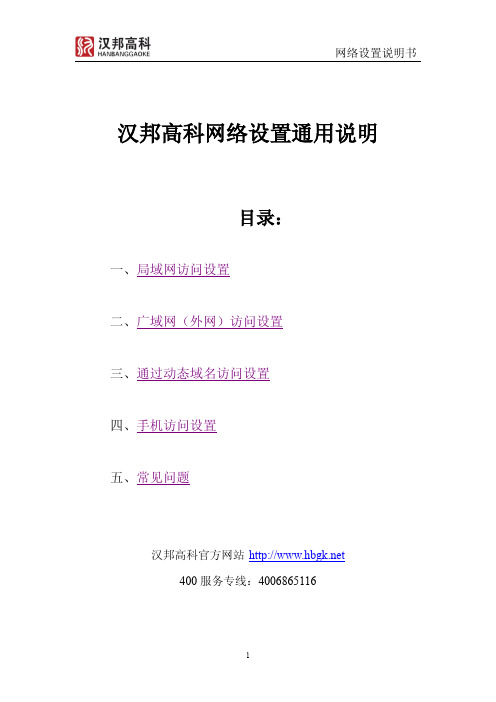
汉邦高科网络设置通用说明目录:一、局域网访问设置二、广域网(外网)访问设置三、通过动态域名访问设置四、手机访问设置五、常见问题汉邦高科官方网站400服务专线:4006865116一、局域网访问设置方法在一个局部的地理范围内(如一个学校、工厂和机关内),将各种计算机。
外部设备和数据库等互相联接起来组成的计算机通信网,简称局域网1、将录像机的网络直接连接至路由器或交换机上2、局域网内访问硬盘录像机,硬盘录像机需要配置和局域网内在同一个范围内的IP地址、子网掩码、网关、DNS服务器等参数,如图:例如:电脑IP:192.168.1.100子网掩码:255.255.255.0默认网关:192.168.1.1DNS服务器:202.188.45.55对应硬盘录像机IP填写:IP:192.168.1.150注意:(1)150-255可任意选择,不能和局域网内其他设备出现IP冲突。
(2.)设备先自动获取网络参数后建议把“自动获取ip”勾选去掉,让IP变成固定IP子网掩码:255.255.255.0默认网关:192.168.1.1DNS服务器:202.188.45.55然后点击“保存”(DNS服务器以路由器中WAN口的DNS服务器地址为准,如下图:)3、检查硬盘录像机的IP地址是否设置正确开始-运行-输入cmd-回车-出现DOS管理界面(win7系统下直接点击桌面左下角windows图标-搜索中输入cmd回车)直接输入ping-空格-录像机IP-t(回车),如出现下图所示:4、直接访问录像机(在没有注册域名的情况下)①电脑浏览器访问,如图:打开电脑浏览器直接输入“http://+录像机IP地址+:81”第一次访问时,需要下载控件,下载安装后重启浏览器即可。
(浏览器地址后面的81为录像机默认HTTP端口,只有浏览器访问时需要添加。
登录界面8101为默认监听端口。
两端口均可在录像机中的网络设置中修改)输入密码后登录成功,界面如下图所示注:由于机器型号众多,登录和操作界面可能会有所不同②电脑客户端访问客户端下载地址:汉邦高科官网-技术支持-下载中心-左侧应用软件-PC客户端下载连接:/UserFiles/File/DeviceClient-00000648315.zip安装完成后桌面图标为下图所示:双击运行此程序,然后在软件左上角点击“+”添加设备,如下图所示:在弹出的登陆对话框上填写录像机IP地址、默认端口、登陆用户名和密码即可(设备地址输入框后面的放大镜可搜索局域网内的设备)添加设备成功之后,界面左侧会列出您的设备IP信息,将设备前面加号点开可以直接播放相应通道的录像,或直接将通道拖到右侧播放界面。
汉邦高科硬盘录像机网络设置说明书

局域网设置介绍
用星标注的选项,在您不能查看IP地址的情况下, 可以勾选上点击保存,获取一次地址。然后再把 “自动获取”取消点击保存
在同一台路由器或是交换机下 的环境叫—局域网 想要实现局域网访问硬盘录像 机,要先给硬盘录像机配置 (IP 子网掩码 默认网关) “例如:电脑的IP地址是 IP:192.168.1.100 子网掩码:255.255.255.0 默认网关:192.168.1.1
3 登录成功后这里会显示解
析出外网IP和域名,在点击
保存。在电脑上登录输入解
3
析成功域名
4 点击保存。
注:固定IP地址可以忽略此步骤,直接在路由器里面映射端口号。
9
广域网设置流程介绍 第三步 路由器设置
在路由器里面映射端口号 监听(8101)/ HTTP(81)和 硬盘录像机的固定IP地址,路由器具体怎么做端口映射最好 查看路由器的说明书,有没有类似 “端口转发” “转发规 则” “虚拟服务器”“NAT”选项
硬盘录像机IP就填写 IP:192.168.1.150 子网掩码:255.255.255.0 默认网关:192.168.1.1”
硬盘录像机的IP地址必须是内 网唯一的,不能和任何设备冲 突
5
局域网设置介绍
1
1 配置完硬盘录像机我们现在到 电脑上操作:测试能否ping通硬 盘录像机的IP地址
打开电脑 左下角开始—运 行—输入cmd回车 弹出dos界面,
2填写内网主机IP 地址和端口号,协 议选择TCP , 全 部勾选启用,最后 确认
广域网设置流程介绍 第四步 电脑登陆
IE浏览器访问方式:打开浏览器输 入域名地址,会提示你下载控件, 安装成功后弹出密码提示框,
客户端登陆方式:在官网 技术支持---下载中心----工具软件 pc客 户端( 软件密码123456 )点击下载好的客 户端运行软件,登录到软件界面再输入IP地 址或是域名/端口号/用户名密码(用户名密 码是硬盘录像机的信息)
汉邦高科域名解析设置说明

汉邦嵌入式产品域名解析设置说明一、请在我公司域名解析网站上申请用户名和密码(/ddns)。
二、用户名密码申请好以后,请在嵌入式上进入菜单→网络设置→IP设置,分别填写好以下几项:1、IP地址(您分配给嵌入式硬盘录像机的地址,默认:192.168.0.6)2、子网掩码3、默认网关(应为路由器IP地址,默认:192.168.0.1)4、DNS服务器(您所使用宽带所在地的DNS,如网通,电信等)三、申请好用户名和密码后,请在嵌入式硬盘录像机上依次进入菜单→动态域名在动态域名里,填写您申请好的用户名和密码。
选中自动登录,登陆—》保存,登录后,会在下面显示出宽带IP地址及您申请的域名四、路由器的设置进入路由器的设置界面以后(在ie浏览器中输入路由器所在地址,如:192.168.0.1)以TP LINK路由器为例:点击左侧菜单列表中:转发规则—》虚拟服务器设置,服务端口:80,ip地址填写嵌入式主机地址(192.168.0.6),协议:ALL,选中启用,同上方式再设置第二个端口8101后保存。
具体如下图以下为D-LINK路由器设置方法:五、客户端的应用如果您使用客户端软件远程察看,将您申请好的域名填写到IP地址栏中,端口8101用户名:admin 密码:888888 登陆即可。
用右键点击所要打开的图像,选择通道号就可以查看了。
六、IE浏览器远程控制当您用IE浏览器察看时,将申请好的域名输入到IE浏览器的地址栏中,这时IE提示您需要安装控件,您可以将IE地址栏中所显示的所有地址复制,然后选择IE浏览器上方的工具→Internet选项→安全(选项卡)→选择受信任站点→点击站点。
将复制好的网址添加到“将该网站添加到区域中”,就可以了。
(注意,需要将“对该区域中的所有站点要求服务器验证(https:)的对钩去掉)。
汉邦高科--硬盘录像机网络设置说明书讲解

注 : IE访问输入 HTTP://域名:81,后面的端口号81是机器默认得,如果是80 端口后面不需要加
故障问题排除方法
网络连接注意事项
1 2
主机端口号
主机内网 IP
3 保存,其他参 数不用填写, (同上操作再把 8101端口映射进去)
3
第三步路由器设置
(映射端口号 举例TP-link DLink TenDa)
1 打开IE浏览器 输入路由器IP地 址 ,继续打开 (进阶设定—虚拟 服务器) 2 选择激活—网 域名称自己规定 / 协议选择TCP / 个 人和公用服务端口 写成一致的 / 排 程选择任何时间。 3 执行( 同上操 作再把8101端口映 射进去)
注:“默认设置”参数建议客户手动分配,
局域网设置介绍
在同一台路由器或是交换机下 的环境叫—局域网 想要实现局域网访问硬盘录像 机,要先给硬盘录像机配置 (IP 子网掩码 默认网关) “例如:电脑的IP地址是 IP:192.168.1.100 子网掩码:255.255.255.0 默认网关:192.168.1.1 硬盘录像机IP就填写 IP:192.168.1.150 子网掩码:255.255.255.0 默认网关:192.168.1.1” 硬盘录像机的IP地址必须是内 网唯一的,不能和任何设备冲 突
第一步 :汉邦高科网站注册域名,地址http:///DDNS。 第二步 :在硬盘录像机的DDNS,登录您在官网站注册的用户名密码。 第三步 : 在路由器上映射端口号监听端口(8101)和HTTP端口 (81),根据路由器的说明在对应的选项里填写端口号和硬盘录像机 的IP地址 第四步 :在电脑上用IE或是客户端软件登录,两种访问方式。
广域网设置流程介绍
IE浏览器访问方式:打开浏览器输 入域名地址,会提示你下载控件, 安装成功后弹出密码提示框,
汉邦高科--硬盘录像机网络设置说明书

第一步 :汉邦高科网站注册域名,地址http:///DDNS。 第二步 :在硬盘录像机的DDNS,登录您在官网站注册的用户名密码。 第三步 : 在路由器上映射端号监听端口(8101)和HTTP端口 (81),根据路由器的说明在对应的选项里填写端口号和硬盘录像机 的IP地址 第四步 :在电脑上用IE或是客户端软件登录,两种访问方式。
注:“默认设置”参数建议客户手动分配,
局域网设置介绍
在同一台路由器或是交换机下 的环境叫—局域网 想要实现局域网访问硬盘录像 机,要先给硬盘录像机配置 (IP 子网掩码 默认网关) “例如:电脑的IP地址是 IP:192.168.1.100 子网掩码:255.255.255.0 默认网关:192.168.1.1 硬盘录像机IP就填写 IP:192.168.1.150 子网掩码:255.255.255.0 默认网关:192.168.1.1” 硬盘录像机的IP地址必须是内 网唯一的,不能和任何设备冲 突
汉邦高科网络设置说明书
目录
网络参数配置
网络访问设置和操作 局域网访问设置 广域网访问设置 手机访问设置 故障问题排除方法
网络参数配置(功能介绍)
1 2 3 4
1 网络管理:自动获取IP( 选中后 可以获取到内网和外网的有效参 数), 也可以手动分配IP地址、子 网掩码、网关、主选DNS,网络传输 端口 HTTP端口号和监听端口号
2 1
2 打开IE在地址栏输入 http: //192.168.1.105:81 回车,页 面提示下载控件,下载安装。 提示让您输入用户名密码,输入 硬盘录像机的默认用户admin 密码888888 在显示出来的分割窗口上点击右 键“开启所有”查看录像
广域网设置流程介绍
汉邦高科网 站注册域名 硬盘录像机 上登录域名 路由器做 端口映射 电脑上成功 远程登录
汉邦高科硬盘录像机网络设置说明书(课堂PPT)

局域网设置介绍
用星标注的选项,在您不能查看IP地址的情况下, 可以勾选上点击保存,获取一次地址。然后再把 “自动获取”取消点击保存
.
在同一台路由器或是交换机下 的环境叫—局域网 想要实现局域网访问硬盘录像 机,要先给硬盘录像机配置 (IP 子网掩码 默认网关) “例如:电脑的IP地址是 IP:192.168.1.100 子网掩码:255.255.255.0 默认网关:192.168.1.1
.
7
广域网设置流程介绍 第一步 注册域名
首先在官网注册域名(注册地址 /ddns)在网页的右下角,点击“动态 域名”
根据提示注册成功后在设置硬盘录像机。
.
8
第二步硬盘录像机设置 (DDNS解析域名)
1 2
1 选择汉邦服务器地址
2 输入在汉邦网站注册的用户名 密码勾选自动连接 点击登录。
硬盘录像机IP就填写 IP:192.168.1.150 子网掩码:255.255.255.0 默认网关:192.168.1.1”
硬盘录像机的IP地址必须是内 网唯一的,不能和任何设备冲 突
5
局域网设置介绍
1 配置完硬盘录像机我们现在到 电脑上操作:测试能否ping通硬 盘录像机的IP地址
打开电脑 左下角开始—运 行—输入cmd回车 弹出dos界面,
3 登录成功后这里会显示解
析出外网IP和域名,在点击
保存。在电脑上登录输入解
3
析成功域名
4 点击保存。
注:固定IP地址可以忽略此步骤,直接在路由器里面映射端口号。
.
9
பைடு நூலகம்域网设置流程介绍 第三步 路由器设置
在路由器里面映射端口号 监听(8101)/ HTTP(81)和 硬盘录像机的固定IP地址,路由器具体怎么做端口映射最好 查看路由器的说明书,有没有类似 “端口转发” “转发规 则” “虚拟服务器”“NAT”选项
汉邦高科网络设置说明书-精选文档

置—平台服务器(图1),选择互信互通平台, 点击加载后(图2)。这里不需要做任何设置, 只需要查看 “监听端口”15966,然后映射到 路由器内。
2手机:下载安装客户端软件,打开网址hbgk, 技术支持--下载中心--工具软件--手机客户端, 下载对应的手机系统客户端(安卓/塞班/ 黑莓/ 微软),苹果手机客户端要单独安装,在手机上 搜索下载“HBPlayer”,然后按照苹果手机设 置说明书操作
广域网设置流程介绍
第一步 注册域名
首先在官网注册域名(注册地址hbgk/ddns)在网页的右 下角,点击“动态域名” 根据提示注册成功后在设置硬盘录像机。
广域网访问设置
1
第二步 登录域名
1 选择汉邦服务器地址
2 输入在汉邦网站注册的用户名 密码勾选自动连接 点击登录。
2
3
3 登录成功后这里会显示解 析出外网IP和域名,在点击 保存。在电脑上登录输入解 析成功域名 4 点击保存。
注:固定IP地址可以忽略次步骤,直接在路由器里面映射端口号。
广域网设置流程介绍
第三步 路由器设置
在路由器里面映射端口号 监听(8101)/ HTTP(81) 和硬盘录像机的固定IP地址,路由器具体怎么做端口映射最 好查看路由器的说明书,有没有类似 “端口转发” “转发 规则” “虚拟服务器”“NAT”选项
谢谢
汉邦高科网络设置说明书
目录
网络参数配置 网络访问设置和操作 广域网访问设置
手机访问设置
网络参数配置(功能介绍)
1 2 3 4
1 网络管理:自动获取IP( 选中后 可以获取到内网和外网的有效参 数), 也可以手动分配IP地址、子 网掩码、网关、主选DNS,网络传 输端口 HTTP端口号和监听端口号
汉邦高科-------手机监控说明
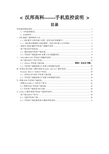
< 汉邦高科-------手机监控说明>目录手机监控简易说明 (1)1、手机监看要求 (1)2、注意事项 (1)一 DVR连接广域网两种方式 (3)1.1 DVR拨号与监听端口设置(适用DVR单独拨号) (3)1.2 DVR路由器映射与域名解析(适用DVR接入公共网络) (4)二诺基亚5800W触控手机客户端操作说明 (8)客户端支持手机机型 (8)2.1 塞班系统手机客户端安装 (8)2.2 手机客户端连接DVR设置与各功能键说明 (9)三 IPhoneMC1312P手机客户端操作说明 (13)客户端支持以下型号手机: (13)3.1 IPhone手机客户端安装................................错误!未定义书签。
3.2 手机客户端服务器IP设置与界面操作说明 (13)四多普达HTCS900(操作系统Windows mobile)操作说明 (19)Windows Mobile支持以下机型: (19)4.1 多普达HTCS900手机客户端安装 (19)4.2 手机客户端服务器IP设置与界面操作说明 (20)五黑莓9700手机客户端说明 (24)黑莓BlackBerry支持以下型号: (24)5.1黑莓9700手机客户端安装 (24)5.2手机客户端登录DVR设置 (26)六 andorid操作系统手机客户端使用说明 (30)客户端支持以下型号: (30)6.1 安装手机客户端 (30)6.2 手机客户端设置界面与播放界面说明 (31)手机监控简易说明1、手机监看要求1.1手机和DVR都必须接入因特网a:手机可通过GPRS,WIFI,3G网络三种方式上网,具体手机设置可咨询电信或联通客服b:DVR可通过路由映射或直接拨号两种方式上网1.2DVR需设置的选项a:主菜单->网络设置->平台服务器->华科手机平台->加载->监听端口(默认15966,可任意设置1-65535),视频通道默认不是选中需要选中,这个界面只需设置这2个项,其他的如用户名,密码,服务器地址,服务器端口等无需设置,设置好后点连接即可,不用管有没有登录上(详细见1.1.2中的图3)。
汉邦高科网络设置说明书

硬盘录像机—路由器—电脑这三个设备的端口号必须一致
在一个网络内有多台硬盘录像机是,需要映射不同的端口号 和IP地址,域名只需要在一台机器上登录成功,外网访问时 更换端口号就可以。
广域网设置流程介绍
IE浏览器访问方式:打开浏览器输 入内网IP或是域名地址,会提示你 下载控件,安装成功后弹出密码提 示框(看 图1 图2)
第四步 电脑陆
客户端登陆方式:在官网 技术支持---下载中心----工具软件 pc客户 端( 软件密码123456 )点击下载好的客 户端运行软件,登录到软件界面在输入IP地 址或是域名/端口号/用户名密码(用户名密 码是硬盘录像机的信息)。图1 1
1
2
注 : IE访问输入 HTTP://域名:81,后面的端口号81是机器默认得,如果是80 端口后面不需要加
2
3
3 登录成功后这里会显示解 析出外网IP和域名,在点击 保存。在电脑上登录输入解 析成功域名 4 点击保存。
注:固定IP地址可以忽略次步骤,直接在路由器里面映射端口号。
广域网设置流程介绍
第三步 路由器设置
在路由器里面映射端口号 监听(8101)/ HTTP(81) 和硬盘录像机的固定IP地址,路由器具体怎么做端口映射最 好查看路由器的说明书,有没有类似 “端口转发” “转发 规则” “虚拟服务器”“NAT”选项
PPPOE拨号功能
1 1 在 PPPOE 设 置 里 填写网络运营商给您 的宽带用户名密码, 2 勾选自动重练,点 击连接, 3 提示成功后相应的 地址和服务器地址会 显示出来,点击保存。 4在电脑上登录时, 输入硬盘录像机上登 录成功的服务器IP地 址,
2
3
手机访问设置
1硬盘录像机:进入硬盘录像机主菜单—网络设
硬盘录像机(DVR) 网络设置

海方嵌入式数字硬盘录像机〔DVR〕网络设置目录1.概述 (3)目标 (3)范围 (3)术语表 (3)2.设备IP地址设置 (3)手动设置IP (3)自动获取IP〔DHCP〕 (4)3.路由器映射 (5)一台设备路由器映射 (5)多台设备路由器映射 (6)4.动态域名解析〔DDNS〕 (7)路由器DDNS设置 (7)设备DDNS设置 (7)5.邮件效劳设置〔EMAIL〕 (11)网易邮箱设置 (11)新浪邮箱设置 (12)Gmail设置 (12)邮箱〔移动139邮箱,联通156邮箱〕设置 (13)5.4.1 移动139邮箱 (14)5.4.2 联通156邮箱 (15)6.监控设置 (15)通过WIFI访问 (15)6.1.1 进入WIFI设置页面 (15)6.1.2 搜索无线网络 (16)6.1.3 设置无线网络 (17)6.1.4 完成设置 (19)6.1.5 下载并安装监控软件 (19)6.1.6 通过访问设备 (22)通过3G访问 (23)1.概述1.1目标本文档描述了:1.如何在ADSL〔PPPOE〕拨号的网络环境下,对DVR以及路由器进行设置,实现通过公网访问设备。
2.如何设置邮件效劳,实现告警时发送e-mail通知指定的责任人以下操作以TP-LINK的TL-490T路由器为例,其他品牌的路由器操作也类似本文档的读者主要是技术支持,客服以及客户。
1.2范围本文档描述了DVR IP地址设置,路由器映射,DDNS设置,EMAIL设置。
1.3术语表DDNS〔Dynamic Domain Name Server〕:动态域名效劳DNS〔Domain Name Server〕:域名效劳器ADSL(Asymmetrical Digital Subscriber Loop):非对称数字用户环线DVR〔Disk Video Record〕:硬盘录像机2.设备IP地址设置设备的IP地址设置有2种方式:手动指定IP和动态获取IP〔DHCP〕,动态获取IP需要路由器支持DHCP效劳2.1手动设置IP从DVR的“主菜单〞-〉“系统设置〞-〉“网络设置〞,进入网络设置界面,如图IP地址设置成和路由器在同一个局域网内,子网掩码,默认网关设置成和路由器一样,首选DNS,备选DNS 为您的网络效劳商所提供,在路由器的“网络运行状态〞中可以看到。
汉邦硬盘录像机远程设置方法

PC远程及手机远程(推荐网络运营商:南方-电信,北方-网通。
)一、设置DVR网络参数:IP、子网掩码、网关、主选DNS服务器、监听端口、http端口,禁止自动获取。
例如:192.168.1.168————————(注意网段,这只是例子)255.255.255.0192.168.1.1192.168.1.18101 81二、进入路由器(标准TP-Link):转发规则-虚拟服务器添加新条目:(其他路由器与此类似,自行推理!)服务端口 IP地址协议监听端口 DVR的IP ALL 例如: 8101 192.168.1.168 allhttp端口 DVR的IP ALL 81 192.168.1.168 all三、去花生壳注册域名(大型项目推荐收费的花生壳域名),然后去路由器动态DNS登陆,勾上启用DDNS,登录成功,会解析出一个域名。
或者汉邦注册汉邦域名,在录像机网络设置-DDNS登陆,域名服务器选择汉邦。
勾上自动连接。
推荐前一种!(专线无需此步骤。
)四、设置IE,工具-internet选项-安全-自定义级别-ActiveX控件和插件全部设置为启用不能启用的设为提示,保存,关闭IE,再打开IE,在地址栏输入http://域名:http端口(例如::81); (专线使用:http://固定IP:http端口。
)或者使用客户端在IP地址栏里输入:域名,用户名,监听端口。
登陆成功后鼠标右键开启通道。
(iphone 五、安卓mobile及pad去汉邦官网下载安卓手机客户端(不兼容4.1及以上),安装到手机或pad上,及ipad去自带APP Store里面搜索HBDvrClient安装!不兼容6.0。
)进入软件,设备列表-编辑-添加:设备名称:随便填例如:8616设备地址:域名(专线填写固定外网IP,共用wifi填写内网IP) 端口:监听端口8101用户名: admin密码: 888888通道数:16点击实时预览,点击任意探头,手机及pad外网访问推荐录像机通道参数的网传流的码率100K,帧率8。
汉邦高科说明书

第一章产品简介概述HB7000及HB7200系列数字硬盘录像机是为构建视音频数字监控系统而设计开发的。
产品基于NXPTrimedia和TIDM645DSP芯片,采用H264缩算法、嵌入式实时多任务操作系统(RTOS)和一体化的设计,在单板上集成了视音频采集、压缩、存储、网络传输、多路云台控制、报警检测等功能,HB7000及HB7200系列实现了整机单板结构,保证了系统的高集成度和高可靠性。
HB7000及HB7200系列采用新文件系统,称MFS,即流媒体文件系统;新文件系统是基于micosoftFAT32基础上,创新的适合于DVR专用文件系统;长时间运行不产生磁盘碎片;合理的流媒体操作调度,操作反应快;增加MFS中关键信息校验保护,避免关键区域硬盘损坏带来的灾难性问题;HB7000及HB7200系列支持TCP/IP协议(支持A R P、RA RP、TCP、UDP、P P PO E、DDNS、DHCP;采用双码流技术,在保证广域网传输效果的同时不影响本地存储。
提供完备的网络监控客户端软件;同时也支持IE浏览任何一路视频信号、云台控制、视频点播等。
HB7000 及 HB7200 系列提供了多种接口,支持 DVI 数字显示接口、高速备份。
部分型号支持视频多路回放功能(7200 系列不支持),HB7000 及 HB7200 系列主机仅支持遥控器和鼠标操作。
产品分类HB7000系列CIF分辨率嵌入式数字硬盘录像机:HB7200系列D1分辨率嵌入式数字硬盘录像机:第二章技术指标及主要功能技术指标1、视频参数视频输入:复合视频输入PAL制(25帧/秒)NTSC制(30帧/秒)(BNC接口,1Vp-p,75Ω)视频输出:一路复合视频输出(BNC接口,1Vp-p,75Ω)PAL制(625线)NTSC制(525线)一路VGA模拟及一路DVI数字显示输出(频率:60HZ,分辨率可调:支持800X600、1024X768、1280X768、1360X768)2、音频参数音频输入:HB7000系列4/8/16路,HB7200系列4/8路音频输入(BNC接口,输入阻抗:10KΩ,输入幅度:Vp-p=)音频输出:一路音频输出(BNC接口,输出阻抗:10KΩ,输出幅度:Vp-p=)语音对讲:输入(接口,输入阻抗:10KΩ,输入幅度:Vp-p=50mVMICin)输出(BNC 接口,输出阻抗:10KΩ,输出幅度:Vp-p=)3、视频压缩:压缩算法,分辨率 CIF:PAL(352X288)25 帧/秒/路;NTSC(352X240)30 帧/秒/路;分辨率 D1:PAL(704*576)25 帧/秒/路;NTSC(704X480)30 帧/秒/路;HB7204、HB7208 为高画质 D1 4、音频压缩:HB7000系列压缩算法或,HB7200系列压缩算法,音频采样率8K 采样/秒,16bit/采样点5、操作系统:嵌入式实时操作系统(RTOS)6、硬盘接口:SATA接口,支持48bitLBA工作模式7、报警接口报警输入:报警输入支持常开/常闭两种形式,HB7000提供4/8/16路报警输入,HB7200系列提供4/8路报警输入报警输出:2路报警输出(常开,继电器输出)8、串行接口: RS485,支持网络透明通道连接,支持串口控制键盘9、操作方式: 多功能红外遥控器,PS/2鼠标,串口控制键盘10、备份接口:2个接口,支持数据备份功能11、网络接口:10M/100M自适应以太网端口12、视频环通矩阵:所有型号均支持视频环通,HB7200系列(HB7204除外)、HB8008,HB7016、HB8008R及HB7016R支持视频矩阵13、供电电源:220±30%V,50±3%HZ,110±20%V,60±3%HZ可选14、机箱尺寸:HB7004 325X220X55,HB7008、HB7016、HB7204、HB7208405X310X55(长X宽X高,毫米);主要功能本系列嵌入式数字硬盘录像机采用高性能嵌入式实时多任务操作系统(RT OS)和嵌入式处理器,完美实现构建监控系统所需要的各种功能。
- 1、下载文档前请自行甄别文档内容的完整性,平台不提供额外的编辑、内容补充、找答案等附加服务。
- 2、"仅部分预览"的文档,不可在线预览部分如存在完整性等问题,可反馈申请退款(可完整预览的文档不适用该条件!)。
- 3、如文档侵犯您的权益,请联系客服反馈,我们会尽快为您处理(人工客服工作时间:9:00-18:30)。
用星标注的选项,在您不能查看IP地址的情况下, 可以勾选上点击保存,获取一次地址。然后再把 “自动获取”取消点击保存
5
局域网设置介绍
1 配置完硬盘录像机我们现在到 电脑上操作:测试能否ping通硬 盘录像机的IP地址 打开电脑 左下角开始—运 行—输入cmd回车 弹出dos界面, 按照下面的格式输入,如果 出现左侧的进度说明Ip地址正常
网络访问设置 手机版(苹果 /安卓 /塞班)
塞班客户端界面介绍
安装好以后打 开应用程序,左 图一样填写您的 设备参数(图一) 然后点击完成, 返回实时预览, 选择通道号(图 二)
“1”第一组通道。 “2”云台方向控制,上, 下,左,右。 “3”Zoom+&Zoom“4”Focus+&Focus“5”Circle+&Circle“6”开始&暂停 “7”开启全屏(只有在 手机图像为横屏时才能 全屏显示) “8”抓拍。 “9”设置(填写地址 端口号 用户名密码) “10”切换到下一组通 道(每一组四个通道) “11”退出。
Байду номын сангаас
下一页开始设置手机 监控
网络访问设置
手机版(苹果 /安卓/塞班)
苹果客户端界面介绍
1查看预览图像 2添加设备和编辑 设备参数 3查看和获取设 备详细参数 4查看截图 5查看详细信息
1云台控制区,包括: 上、下、左、右、变 倍+ -、光圈+ -、 聚焦+ -; 2通道选择按钮; 3视频开启、暂停按 钮; 4视频开启、暂停按 钮; 5截图按钮; 6查看机器报警信息; 7软件自述信息。
网络访问设置
手机版(苹果 /安卓/塞班)
(1) 安卓手机从汉邦 高科官网下载最新客户 端 (技术支持—下载 中心—嵌入式dvr软件-手机客户端里面的 “Android版”) 安装好以后打开应用 程序—设备列表—编辑 下填写域名或是内网IP (图1)然后返回实时 预览,选择通道号(图 2)
1
2
网络访问设置
2
3
3 登录成功后这里会显示解 析出外网IP和域名,在点击 保存。在电脑上登录输入解 析成功域名
4 点击保存。
注:固定IP地址可以忽略此步骤,直接在路由器里面映射端口号。
9
广域网设置流程介绍
第三步 路由器设置
在路由器里面映射端口号 监听(8101)/ HTTP(81)和 硬盘录像机的固定IP地址,路由器具体怎么做端口映射最好 查看路由器的说明书,有没有类似 “端口转发” “转发规 则” “虚拟服务器”“NAT”选项
1 2 Iphone手机和Ipad (一代
二代)通过网络连接硬盘录像机的客户端是一个
网络访问设置
手机版(苹果 /安卓/塞班)
安卓客户端界面介绍
1查看预览图像 2添加设备和编辑 设备参数 3查看和获取设 备详细参数 4回放录像
5查看截图
6查看详细信息
1云台控制区,包括: 上、下、左、右、变 倍+、变倍-、光圈 +、光圈-、聚焦+、 聚焦—; 2通道选择按钮; 3视频开启、暂停按 钮; 4截图按钮; 5设置按钮; 6查看报警信息; 7通道切换按钮。
2 DDNS功能:嵌入了花生壳 / 汉邦 / 国外域名客户端,提 供域名解析功能; 3 PPPOE功能:登录拨号用户 名和密码,进行PPPOE拨号
4
平台服务器功能:提供手 机访问端口号和设置
网络访问设置和操作(参数配置)
登录后通过“主菜 单”→“网络设置”连续按键 操作进入“网络管理”界面 1.1 手动分配IP地址, 该I P地址必须是唯一的,不 能与同一网段上的其它任何主 机或工作站相冲突。子网掩码 / 网关 / 主选DNS可以参照内 网路由器上WAN口的主选DNS地 址(注:DNS是网络运营商提 供给您的地址) 1.2 监听端口8101 和 HTTP端口81是默认的,如果更 改需要重启机器才生效。这两 个端口号在广域网访问时,必 须映射到路由器里才能实现网 络访问。
1
2
故障问题排除方法
网络连接注意事项
注意事项:1 若想同一局域网下多台设备广域网访问,域名只需在一台设备上解析,重 复路由器端口映射步骤,但必须区分每台机器的监听和HTTP端口号。
2 使用环境(win7旗舰版32位 / XP 32位 / windows server 2003 )
2 1
2 打开IE在地址栏输入 http: //192.168.1.105:81 回车,页 面提示下载控件,下载安装。 提示让您输入用户名密码,输入 硬盘录像机的默认用户admin 密码888888 在显示出来的分割窗口上点击右 键“开启所有”查看录像
广域网设置流程介绍
汉邦高科网 站注册域名 硬盘录像机 上登录域名 路由器做 端口映射 电脑上成功 远程登录
手机版(苹果 /安卓 /塞班)
1 塞班手机做远程设置要先在硬盘录像机上确认端口号,查看方式 ,右键 菜单—网络设 置—平台服务器—华科手机平台,选中后点击加载,成功后(见图二),查看监听端口号是15966 (这里的用户名密码不用填写,直接返回退出) 2 使用电脑进入路由器做“端口映射”具体映射方法可以参考8-10页路由设置,这样使用 塞班手机访问时需要在路由器上映射三个端口号, 塞班手机客户端下载地址:技术支持--下载中心--嵌入式dvr软件--手机客户--Symbian3 5.0版
1
主机内网 IP 主机端口号
2
3
12
第三步路由器设置
(映射端口号 举例TP-link DLink TenDa)
1
1 打开IE浏览器 输入路由器IP地 址 ,继续打开(虚 拟服务器—端口段 映射)
主机内网 IP
主机端口号
2
2填写内网主机IP 地址和端口号,协 议选择TCP , 全 部勾选启用,最后 确认
第一步 :汉邦高科网站注册域名,地址http:///DDNS。 第二步 :在硬盘录像机的DDNS,登录您在官网站注册的用户名密码。 第三步 : 在路由器上映射端口号监听端口(8101)和HTTP端口 (81),根据路由器的说明在对应的选项里填写端口号和硬盘录像机 的IP地址 第四步 :在电脑上用IE或是客户端软件登录,两种访问方式。
注:“默认设置”参数建议客户手动分配,
局域网设置介绍
在同一台路由器或是交换机下 的环境叫—局域网 想要实现局域网访问硬盘录像 机,要先给硬盘录像机配置 (IP 子网掩码 默认网关) “例如:电脑的IP地址是 IP:192.168.1.100 子网掩码:255.255.255.0 默认网关:192.168.1.1 硬盘录像机IP就填写 IP:192.168.1.150 子网掩码:255.255.255.0 默认网关:192.168.1.1” 硬盘录像机的IP地址必须是内 网唯一的,不能和任何设备冲 突
2
3
2013-1-10
网络访问设置
手机版(苹果 /安卓/塞班)
手机访问前要先确认几点:
1 已经可以正常通过电脑广域网访问硬盘录像机,如果还没有 做电脑访问设置,请先按照(5—11)页步骤操作,
2 手机安装了汉邦官网下载的手机客户端(安卓Android ,苹 果Iphone , 黑莓(BlackBerry),塞班(Symbian3 5.0),微软 Windows Mobile)对应您手机的系统。
网络访问设置
输入域名地址
手机版(苹果 /安卓/塞班)
(1)Iphone和Ipad都是 从汉邦高科官网下载最 新客户端 (技术支持— 下载中心—嵌入式dvr软 件--手机客户端里面的 “Iphone版”)
安装好以后打开应用 程序—设备列表—编辑 下填写IP地址或是域名, 填写时格式见(图1)用 户名密码要填写硬盘录 像机的,通道数根据机 器路数填写,然后返回 实时预览,选择通道号 (图2)
广域网设置流程介绍
第一步 注册域名
首先在官网注册域名(注册地址 /ddns)在网页的右下角,点击“动态 域名” 根据提示注册成功后在设置硬盘录像机。
第二步硬盘录像机设置
1
(DDNS解析域名)
1 选择汉邦服务器地址
2 输入在汉邦网站注册的用户名 密码勾选自动连接 点击登录。
汉邦高科网络设置说明书
目录
网络参数配置
网络访问设置和操作 局域网访问设置 广域网访问设置 手机访问设置 故障问题排除方法
网络参数配置(功能介绍)
1 2 3 4
1 网络管理:自动获取IP( 选中后 可以获取到内网和外网的有效参 数), 也可以手动分配IP地址、子 网掩码、网关、主选DNS,网络传输 端口 HTTP端口号和监听端口号
广域网设置流程介绍
IE浏览器访问方式:打开浏览器输 入域名地址,会提示你下载控件, 安装成功后弹出密码提示框,
第四步 电脑登陆
客户端登陆方式:在官网 技术支持---下载中心----工具软件 pc客 户端( 软件密码123456 )点击下载好的客 户端运行软件,登录到软件界面再输入IP地 址或是域名/端口号/用户名密码(用户名密 码是硬盘录像机的信息)
1 2
主机端口号
主机内网 IP
3 保存,其他参 数不用填写, (同上操作再把 8101端口映射进去)
3
第三步路由器设置
(映射端口号 举例TP-link DLink TenDa)
1 打开IE浏览器 输入路由器IP地 址 ,继续打开 (进阶设定—虚拟 服务器) 2 选择激活—网 域名称自己规定 / 协议选择TCP / 个 人和公用服务端口 写成一致的 / 排 程选择任何时间。 3 执行( 同上操 作再把8101端口映 射进去)
硬盘录像机—路由器—电脑这三个设备的端口号必须一致
在一个网络内有多台硬盘录像机是,需要映射不同的端口号 和IP地址,域名只需要在一台机器上登录成功,外网访问时 更换端口号就可以。
2013-1-10
